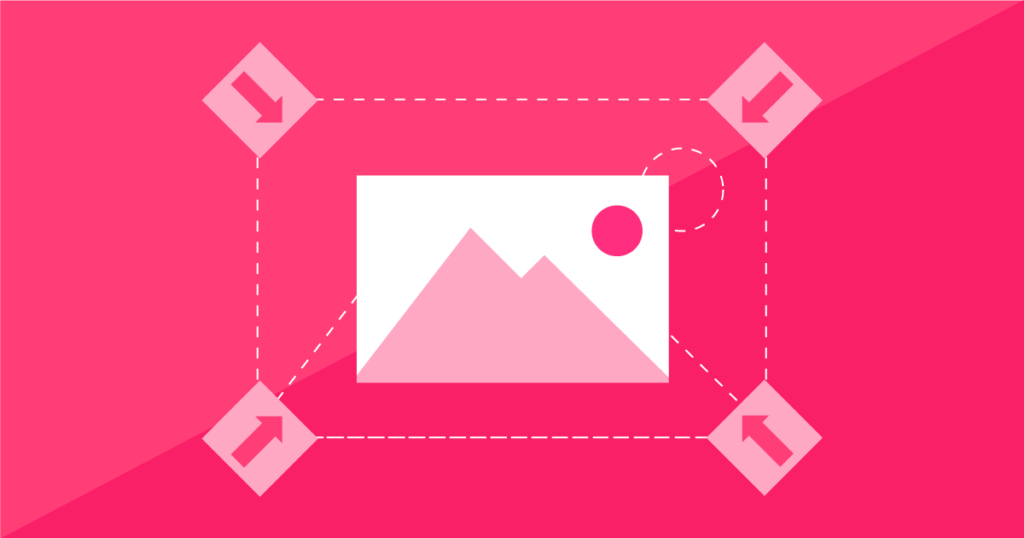
사진 용량 줄이기 방법에 대한 완벽가이드입니다.
이 가이드를 통해 확실하게 어떻게 이미지 용량을 줄일 수 있는지 방법을 알게될 것입니다.
기본적으로 이미지 압축을 통해 바로 JPG / PNG 이미지 용량 줄이기 가능하지만, 이미지 잘라내기부터 크기를 조절하고 압축까지 본인이 원하는 방식을 선택해서 필요에 따라 이미지 줄이는 방법을 적용하시기 바랍니다.
그럼 아래에서 바로 확인하세요!
목차
이미지 사진 용량 줄이는 방법
1단계: 불필요한 이미지 잘라내기
이미지 잘라내기 과정을 진행하는 포인트는 모든 이미지 사진에는 불필요한 부분이 존재하기 때문입니다. 이미지에서 불필요하게 느껴지는 여백 부분 또한 사진 용량 증가의 이유이기 때문에 불필요한 부분에 대해 이미지 잘라내기는 효율적입니다.
1 아이러브이미지 사이트에 방문 후, 이미지 잘래내기 옵션을 클릭하세요.
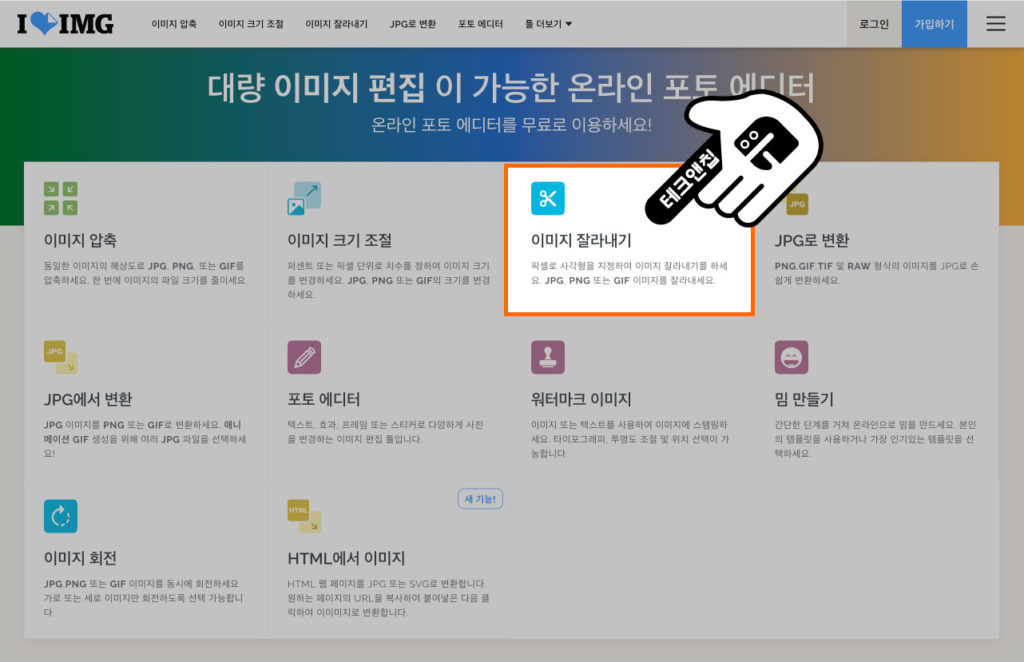
2 여러 이미지 선택 버튼을 클릭하고, 이미지 파일 용량 줄이기 위한 사진을 업로드하세요.
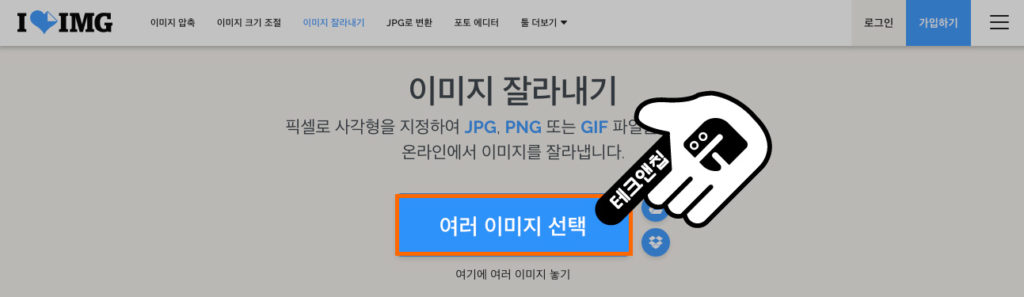
3 (1)업로드한 이미지를 자유롭게 조절하고, (2)이미지 잘라내기 버튼을 클릭하세요.
보통 이미지에서 불필요하다고 생각되는 여백 부분을 제외하거나, 배경이 불필요하다면 이미지 배경 제거 하는등 사진에서 필요한 포인트만 제외하고 전체적인 크기를 조절하는 것이 일반적입니다.
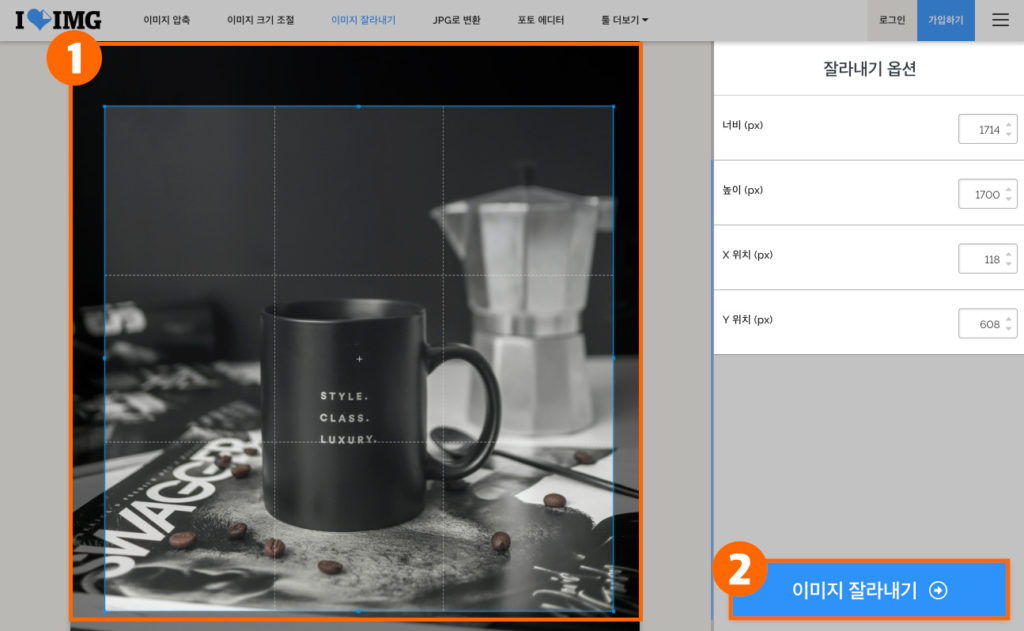
4 잘라낸 이미지 다운로드 버튼을 클릭해서 사진을 다운받으세요.
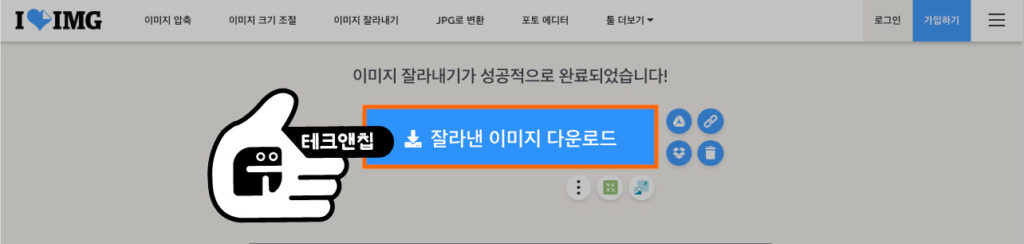
미디어 무료 편집 프로그램 추천 모음
2단계: 필요한 크기로 이미지 사이즈 조절하기
현재 이미지를 사용할 곳에서 필요한 이미지 해상도는 얼마나 되나요? 보통 좋은 화질을 유지하기 위해서 요구되는 이미지 사이즈의 2배정도 크기만 유지하면 됩니다. 하지만 많은 사람들은 요구되는 이미지 사이즈를 고려하지 않고, 그냥 무조건 크기가 큰 이미지를 사용합니다. 그러므로 이 단계에서 이미지 크기 조절은 용량을 줄이는데 확실한 효과를 더해 줄 것입니다. (사진 축소 어플 필요없음)
1 아이러브이미지의 메인 페이지에서 이미지 크기 조절을 클릭하세요.
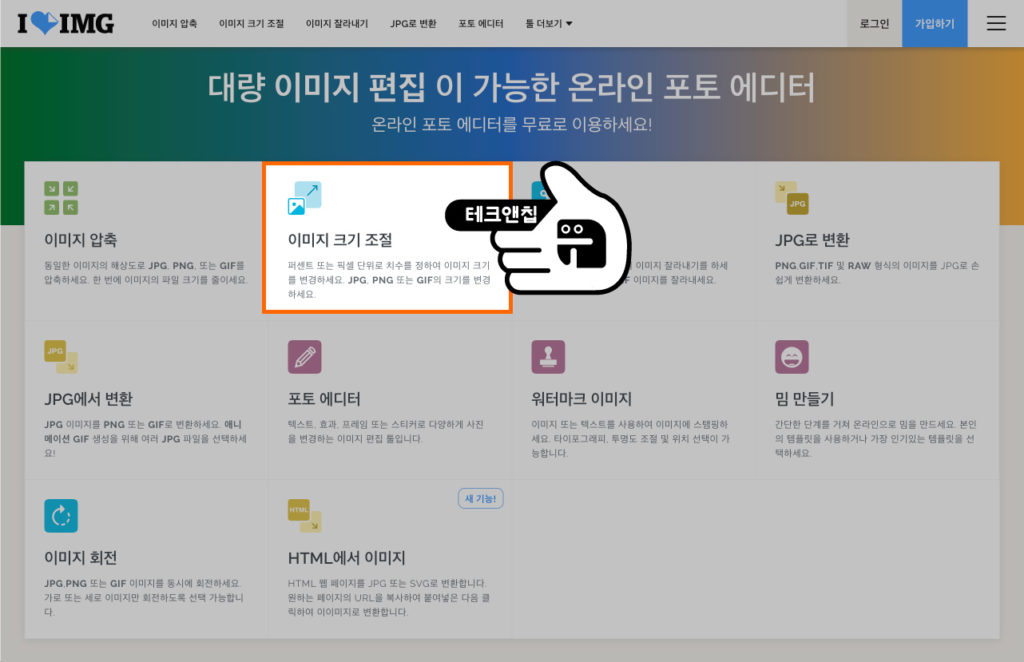
2 이미지 크기 조절하려는 사진을 업로드하기 위해 아래 여러 이미지 선택 버튼을 클릭하세요.
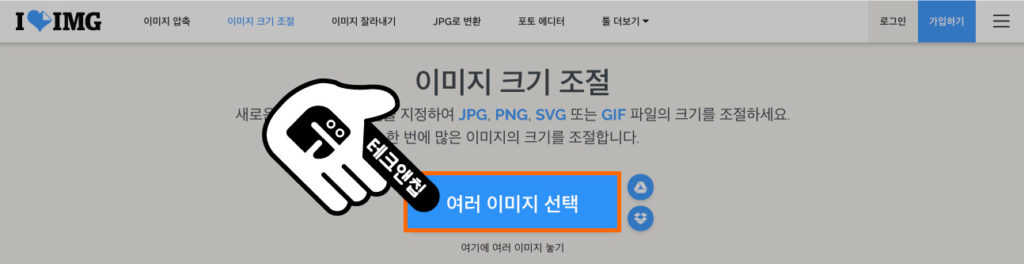
3 오른쪽 사이드에 나온 크기 조절 옵션에서 퍼센트별 탭을 클릭하세요.
만약 픽셀별로 이미지 크기 조절을 하고 싶다면 아래와 같이 가로 세로 비율 유지를 한 채로 수정해서 크기 조절을 해도 괜찮습니다.
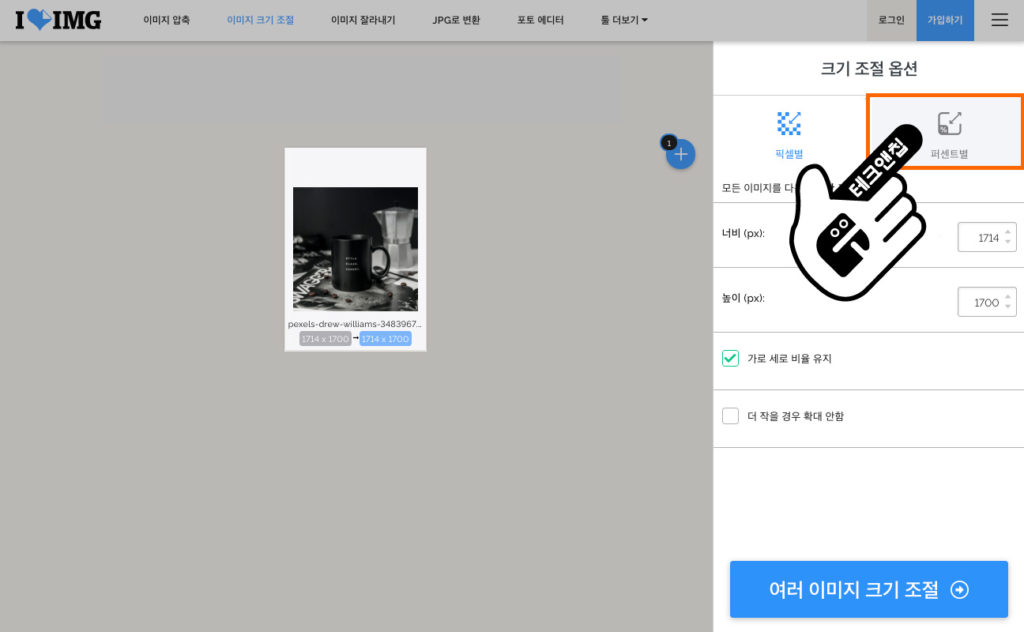
4 25% 작게, 50% 작게, 75% 작아짐 (1)옵션 중에서 원하는 정도를 선택 후, (2)여러 이미지 크기 조절 버튼을 클릭하세요.
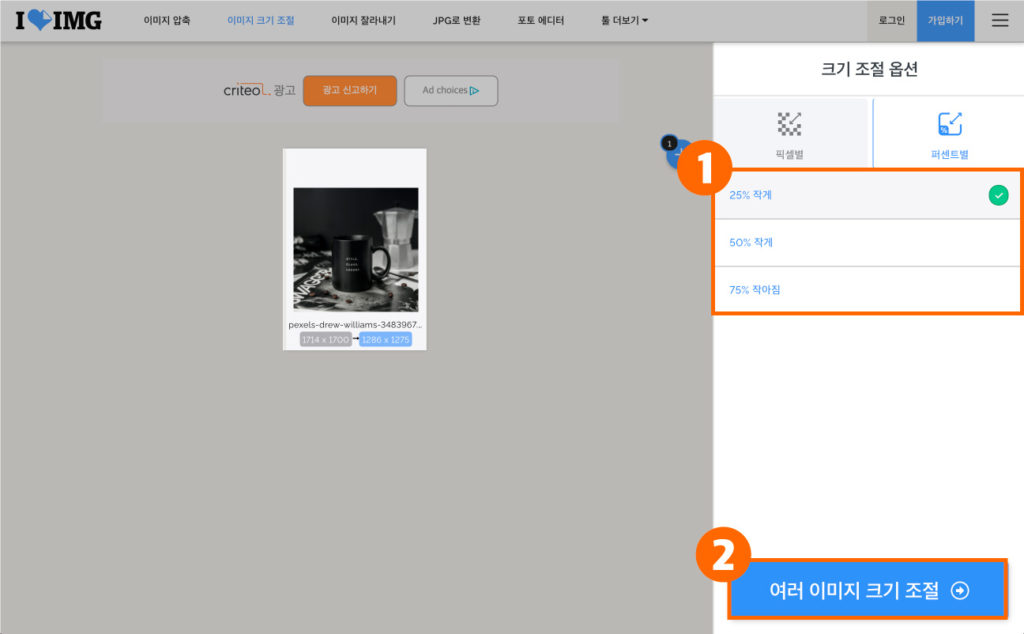
5 조절된 크기의 이미지 다운로드 버튼을 클릭해서 사진을 다운받으세요.
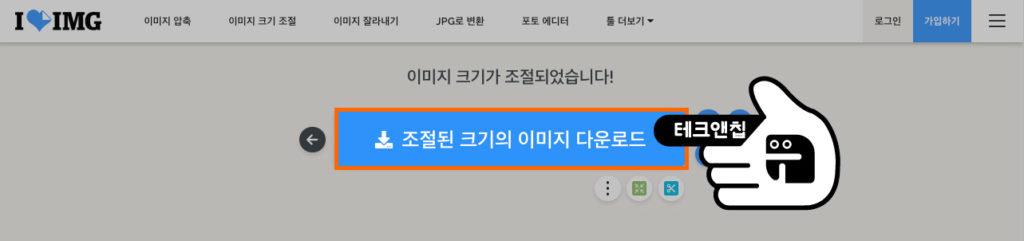
미디어 무료 다운로드 방법 모음
3단계: 이미지 압축하기
마지막으로 이미지 압축하는 과정입니다. 별도의 이미지 용량 줄이기 프로그램 없이 사이트에서 제공하는 기능으로도 충분한 효과를 낼 수 있고, 이미지 손상없이 용량 줄이기 가능하기 때문에 꼭 필요한 과정입니다.
용량을 줄이고 난 후 사진 화질 높이기 방법을 활용하면 용량은 줄어들고 화질은 향상된 고품질 이미지를 얻을 수 있습니다.
1 아이러브이미지에서 마지막으로 사진 용량 줄이기 위해 압축 옵션을 클릭하세요.
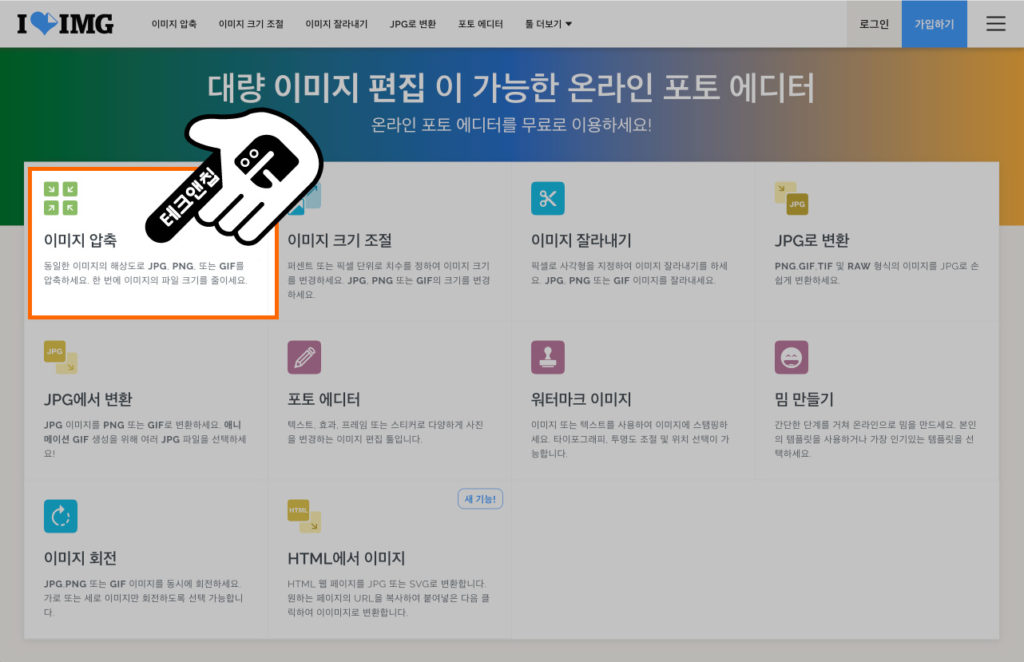
2 여러 이미지 선택 버튼을 클릭해서 이미지를 업로드하세요.
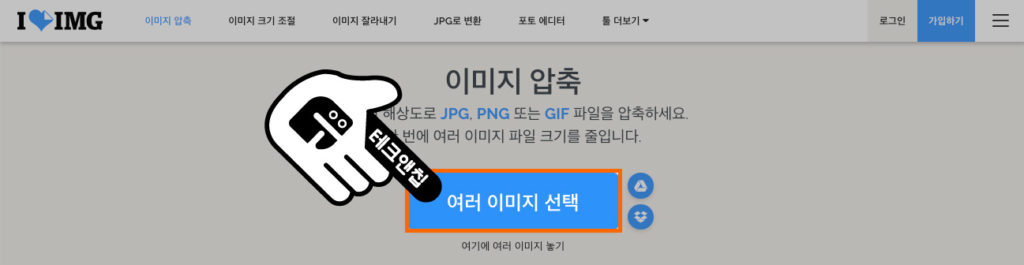
3 여러 이미지 압축 버튼을 클릭하세요.
아래 명시되어 있는 것과 같이 모든 이미지는 압축될 때 가장 좋은 화질과 비율로 압축된다는 것을 알 수 있습니다.
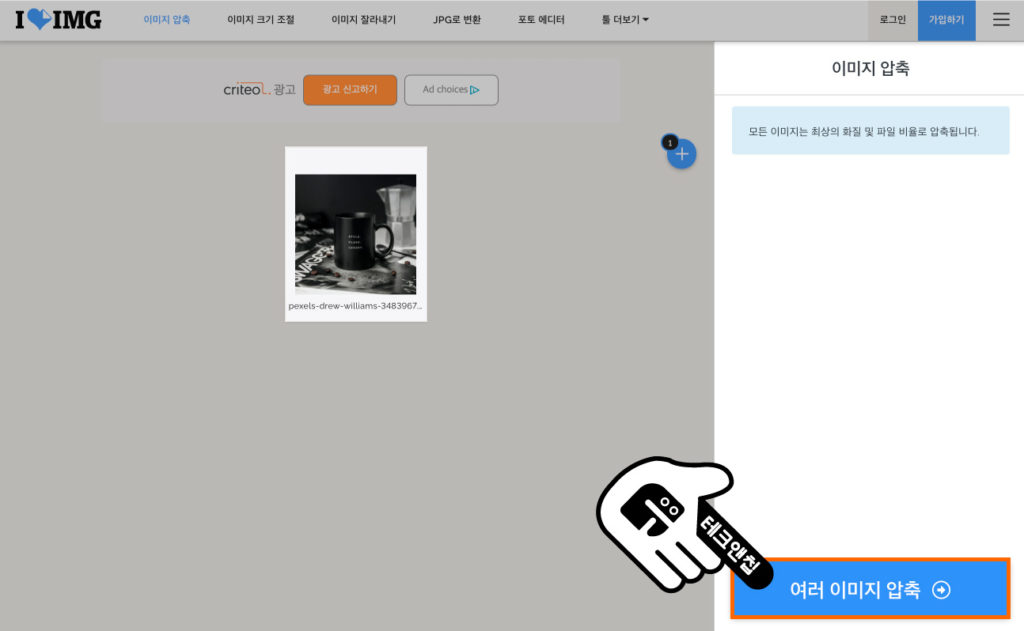
4 압축된 이미지 다운로드 버튼을 클릭해서 최적화된 이미지 사진을 다운받으세요.
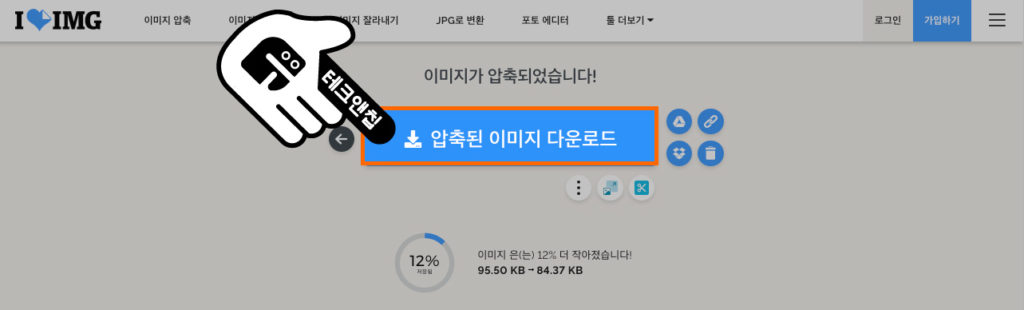
5 아래 이미지 잘라내기부터, 이미지 크기 조절 그리고 이미지 압축 과정을 통해 사이즈를 줄인 결과물을 확인할 수 있습니다. 원본 이미지 용량이 326KB -> 86KB로 거의 4분의 1 수준으로 이미지 용량이 줄어진 것과 동시에 화질 부분에서도 큰 차이없는 것을 확인할 수 있을 것입니다.
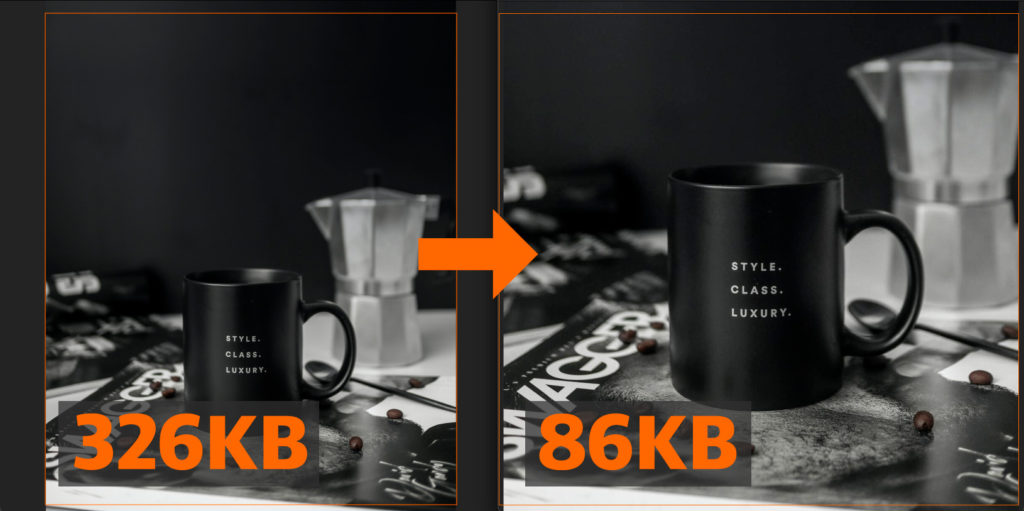
함께 참고하면 좋을 유용한 정보 모음
- 저작권 없는 무료 일러스트 사이트 TOP 15+
- 저작권 없는 무료 이미지 사이트 추천 TOP 20+
- 무료 PPT 템플릿 사이트 추천 TOP 15+
- 무료 아이콘 사이트 추천 TOP 20+
- 무료 VPN 추천 TOP 10+
- 무료 모바일 VPN 앱 추천 TOP 10+
- 역대급 넷플릭스 영화 추천 TOP 20+
